編輯點評:電腦截圖軟件的天花板
體積小巧功能很強大的一款簡單易用的屏幕捕捉軟件,FastStone Capture是個最新的綠色免費版本,支持屏幕截圖、圖像編輯、視頻錄制等功能,快速的捕捉屏幕上的任何區(qū)域,多種方式支持,反正是小編心中電腦截圖軟件的天花板。
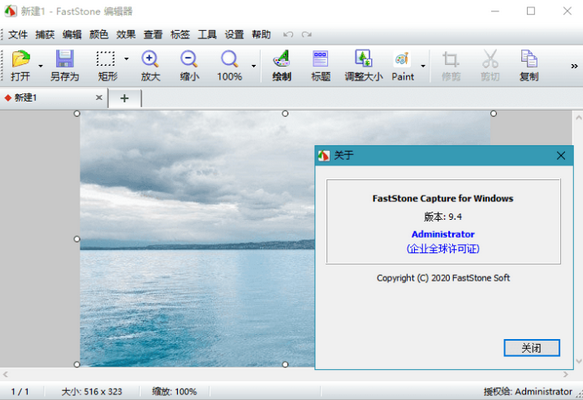
破解說明
綠色版本,不用安裝打開即用。
徹底簡體中文漢化原版和幫助文檔,集成注冊信息。
功能介紹
屏幕錄像機
屏幕錄像機功能可以錄制屏幕動作,將窗口/對象、矩形區(qū)域或全屏區(qū)域的屏幕錄制為高清晰 wmv 視頻。
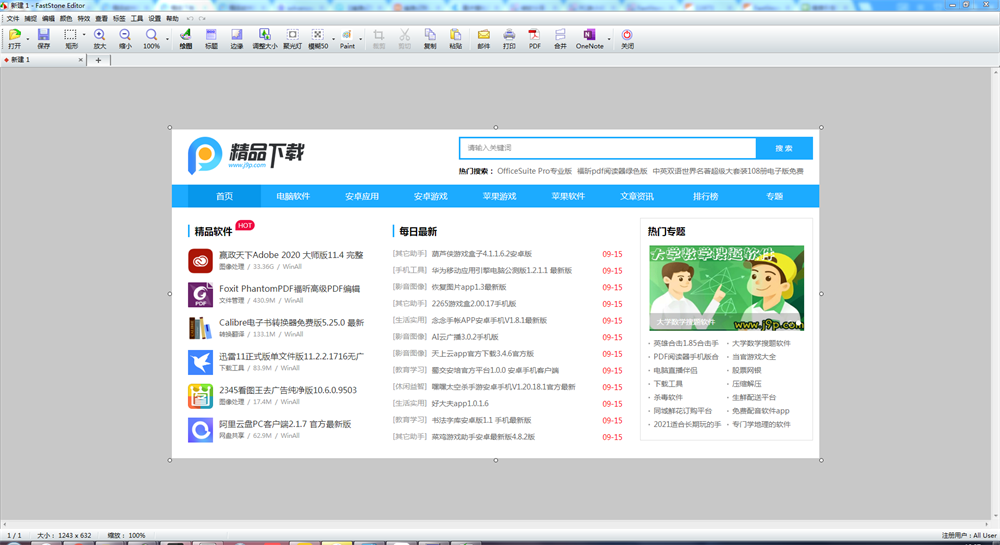
圖像瀏覽/ 編輯
fs capture 還包括快速瀏覽/ 編輯圖像的功能,可以點擊主窗口的“ 打開” 圖標快速打開一幅圖片,進行簡單的縮放、裁切、旋轉(zhuǎn)、加文字等輕量級的操作。把網(wǎng)頁中圖片拖到fs capture 的窗口上,會快速打開圖像瀏覽窗口。
截屏
包括了全屏截取,當前活動窗口截取,截取選定區(qū)域,多邊形截取和截取滾動頁面等,基本上常用的都有了。特別是滾動截取,許多朋友為了這個功能不惜安裝各種重量級的截屏軟件,甚至四處下載各種軟件的破解器—— 忘了說了,fs capturte 是一款免費軟件!
屏幕放大鏡
這確實是一個不錯的功能,特別是現(xiàn)在我們已經(jīng)習(xí)慣用div 來對頁面定位,div 之間的對齊不像 表 格那樣容易控制,有時為了調(diào)整幾個象素的偏差,不得不對著屏幕盯很久。有這樣一個放大鏡就方便多了。使用時只需點擊一下fs capture 窗口上的放大鏡圖標,鼠標變成一個放大鏡的樣子,然后在需要放大的地方按下左鍵就可以了,就像手里真的拿著一個放大鏡一樣。可以設(shè)置放大倍 律,放大鏡的尺寸,外觀(圓形,矩形以及圓角矩形)以及是否平滑顯示,按esc 鍵或單擊右鍵可退出放大鏡。
取色器
現(xiàn)在網(wǎng)上各式各樣的取色器應(yīng)該不少了,包括之前一直用的藍色經(jīng)典推薦的colorspy , firefox 下還有一個專門的取色器擴展colorzilla ,這些都是很好的軟件。但自從使用了fs capture 之后,這些我都很少用到了。原因很簡單,各種取色軟件的功能都大同小異,fs capture 非常小巧,既然有這樣一個小軟件能夠包含取色器、屏幕放大鏡和截屏的功能,為什么還要為這些功能而分開多個軟件呢。faststone capture 的取色支持rgb 、dec 和hex 三種格式的色值,而且還有一個混色器,取到顏色之后可以再編輯。
軟件特色
FastStone Capture中文破解版支持 BMP、JPG、JPEG、GIF、PNG、TIFF、WMF、ICO、TGA 和 PDF 等文件格式,其獨有的光滑和毛刺處理技術(shù)讓圖片更加清晰,提供縮放、旋轉(zhuǎn)、裁剪、顏色調(diào)整功能。其方便的浮動工具條和便捷的快捷鍵堪稱完美結(jié)合,截圖后的保存選項也特別豐富和方便,同時支持圖片轉(zhuǎn)換 PDF,滿足各種需要。
FastStone Capture中文破解版對于捕獲的圖像,軟件提供了多種處理方式,如:在編輯器打開、存入剪貼板或文件、發(fā)送到打印機、郵件、WORD、Powerpoint 甚至是網(wǎng)絡(luò) FTP 等。用戶還可以通過文件名稱模板定制文件名以自動保存捕獲內(nèi)容,輸出文件夾位置也可以自行設(shè)定。
FastStone Capture中文破解版內(nèi)置功能完善的圖像編輯器,支持幾乎所有主流圖片格式,除提供縮放、旋轉(zhuǎn)、剪切、格式轉(zhuǎn)換、調(diào)整大小等基本功能外,還可向圖像中加入標題、邊框和水印、文本、線條、圖形等內(nèi)容,并可調(diào)整圖像顏色,進行多種特效處理。
視頻錄制方法
我們先要打開 faststone capture主界面
然后在主界面選擇“屏幕錄制機”
接著我們就可以在“屏幕錄制機”的主界面選擇錄制的區(qū)域:窗口、矩形區(qū)域、全屏、全屏(不包含任務(wù)欄)
需要錄制音頻的話可以把下面的“錄制音頻”勾上,但要接上麥克風(fēng)哦
我們點擊主界面的設(shè)置可以進行更多的設(shè)置
我們可以設(shè)置品質(zhì)、是否錄制鼠標、是否要對鼠標高亮顯示
設(shè)置好后我們就可以點擊“錄制”開始錄制視頻
這時候就開始錄制了
然后點擊錄制界面的停止按鈕就可以停止錄制,或者快捷鍵ctrl+f11
然后它就會彈出提示窗口,詢問你是繼續(xù)錄制、保存視頻還是丟棄視頻,我這里選擇“保存”
然后就是選擇保存的路徑,。然后點擊保存接著就可以查看自己剛才錄制的視頻了

 Topaz Gigapixel AI破解版
Topaz Gigapixel AI破解版 ps2022直裝版下載
ps2022直裝版下載 ACDSee2022旗艦版
ACDSee2022旗艦版 draw.io流程圖制作軟件中文版
draw.io流程圖制作軟件中文版 Adobe After Effects cc 2022中文版
Adobe After Effects cc 2022中文版 光影魔術(shù)手電腦版去廣告版
光影魔術(shù)手電腦版去廣告版 喚境編輯器最新版
喚境編輯器最新版 浩辰CAD2022中文專業(yè)版
浩辰CAD2022中文專業(yè)版 火雨壁紙電腦版
火雨壁紙電腦版 Adobe Photoshop 2021官方正式版
Adobe Photoshop 2021官方正式版



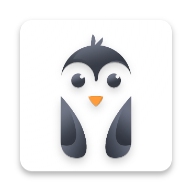




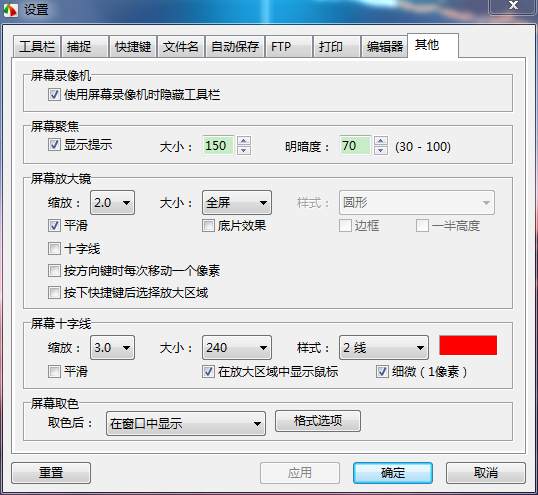
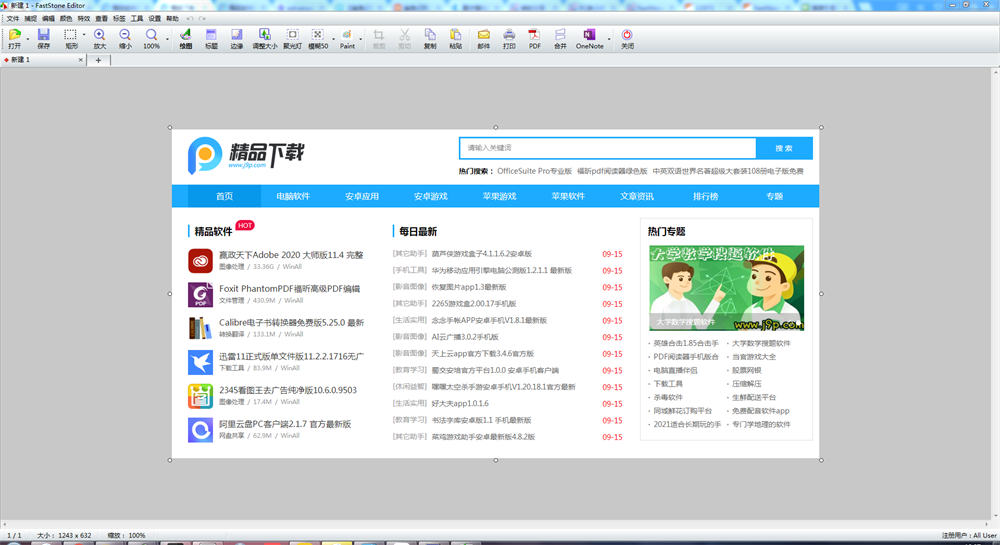
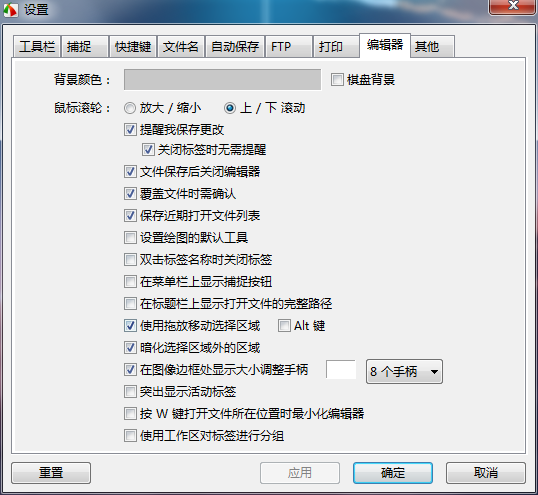
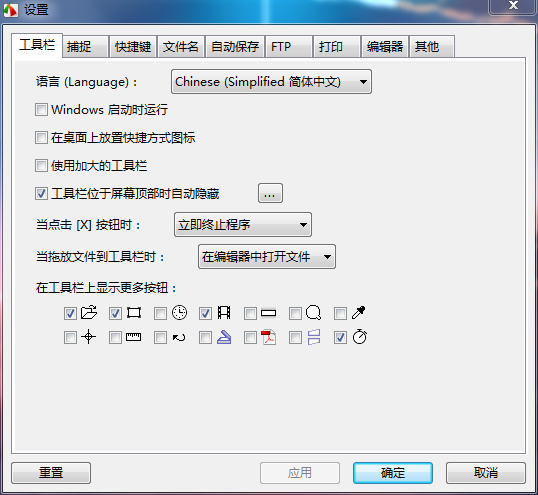

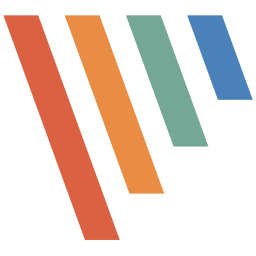





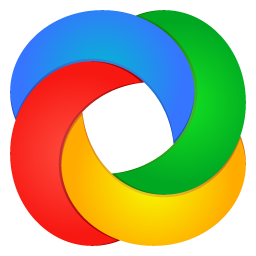
 ZD屏幕錄像機綠色免激活版11.3.1.0 破解版
ZD屏幕錄像機綠色免激活版11.3.1.0 破解版 截圖軟件FastStone Capture綠色免費版9.7 中文免安裝版
截圖軟件FastStone Capture綠色免費版9.7 中文免安裝版 VeryCapture截圖軟件綠色版1.7.0 最新版
VeryCapture截圖軟件綠色版1.7.0 最新版 ScreenToGif電腦錄屏軟件2.34.0 綠色免安裝版
ScreenToGif電腦錄屏軟件2.34.0 綠色免安裝版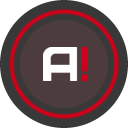 Mirillis Action綠色版4.24.0 最新版
Mirillis Action綠色版4.24.0 最新版 IObit Screen Recorder高清錄屏軟件1.0.0.106免會員版
IObit Screen Recorder高清錄屏軟件1.0.0.106免會員版 evcapture錄屏軟件會員破解版4.0.2中文綠色版
evcapture錄屏軟件會員破解版4.0.2中文綠色版 Snipaste屏幕截圖破解版2.7.2 綠色專業(yè)版【32位/64位】
Snipaste屏幕截圖破解版2.7.2 綠色專業(yè)版【32位/64位】 屏幕截圖軟件漢化版8.18 綠色便攜版(32/64位)
屏幕截圖軟件漢化版8.18 綠色便攜版(32/64位) QQ拼音輸入法截圖軟件1.0 綠色版
QQ拼音輸入法截圖軟件1.0 綠色版 小兒郎投屏軟件1.2.3 官方pc版
小兒郎投屏軟件1.2.3 官方pc版




 photo shop合集
photo shop合集 Adobe Premiere
Adobe Premiere adobe2022合集
adobe2022合集 圖像處理
圖像處理 photoshop2022合集
photoshop2022合集
熱門評論
最新評論